Управление обратными ссылками: 22 способа отслеживать и организовывать ваши обратные ссылки с помощью мониторинга обратных ссылок
Опубликовано: 2019-03-05Мониторинг обратных ссылок — это нечто большее, чем кажется на первый взгляд.
Конечно, в одном только списке обратных ссылок достаточно информации, чтобы быть опасным…
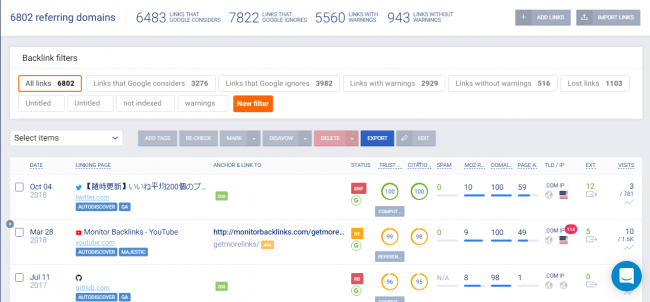
…но есть еще много всего, что может быть не так очевидно на первый взгляд.
Особенно когда дело доходит до управления обратными ссылками.
Вот почему я собираюсь продемонстрировать все способы (всего 22), с помощью которых функции Monitor Backlinks сделают управление вашими обратными ссылками таким же простым, как выбор и щелчок мышью.
Это то, что делает Monitor Backlinks одним из самых полезных и эффективных программ для управления обратными ссылками, доступных сегодня.
(Хорошо, конечно, я немного предвзят. Почему бы не попробовать это на себе с безрисковой пробной версией и не принять собственное решение?)
Управление обратными ссылками: 22 способа отслеживать и организовывать ваши обратные ссылки с помощью мониторинга обратных ссылок
Сводная панель обратных ссылок
Этот первый набор инструментов управления обратными ссылками вращается вокруг использования сводной панели обратных ссылок Monitor Backlinks , которая находится в верхней части модуля « Ваши ссылки »:
1. Используйте встроенные фильтры для обратных ссылок Follow/Nofollow и предупреждающих сигналов
По умолчанию на сводной панели обратных ссылок отображается общее количество обратных ссылок, на которые вы переходите, и обратных ссылок, указывающих на ваш сайт.
Вы можете мгновенно просмотреть любой набор обратных ссылок, нажав на общее количество, которое вы хотите просмотреть.
Например:
Если вы хотите просмотреть все обратные ссылки вашего сайта, по которым вы переходите, щелкните общее количество для «Ссылки, которые Google считает…».

… и Monitor Backlinks автоматически отобразит только обратные ссылки вашего сайта:
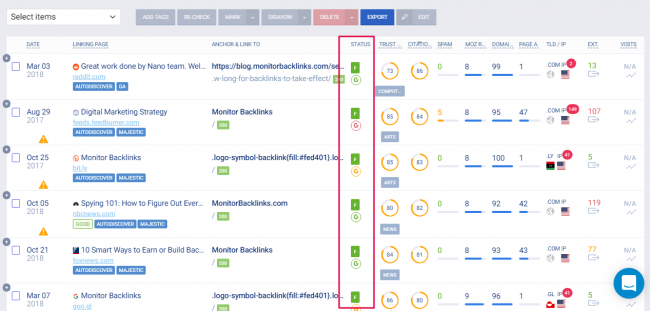
Если вы хотите просмотреть свои nofollow-ссылки, просто нажмите на сумму «Ссылки, которые Google игнорирует»:

2. Вручную добавьте ссылки в свой профиль обратных ссылок
Вы можете вручную ввести отдельные обратные ссылки, нажав кнопку «+» справа от сводной панели обратных ссылок:
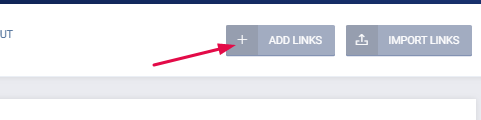
Если вы когда-нибудь захотите загрузить ссылку до того, как Monitor Backlinks обновит свою базу данных, вы можете сделать это, нажав кнопку «+» и введя следующую информацию:
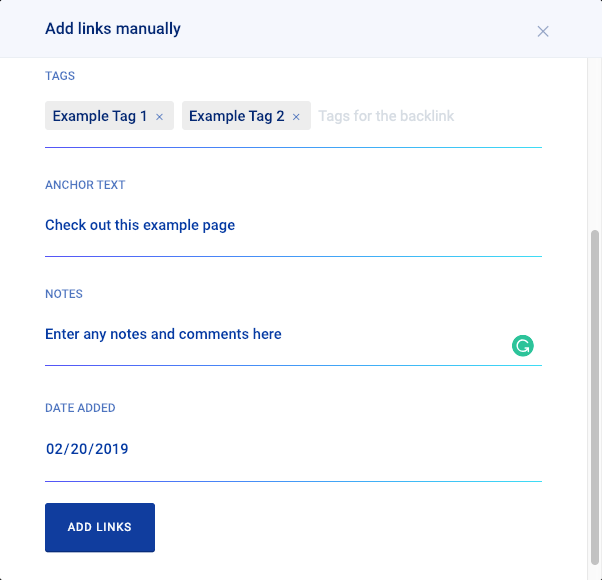
- Ссылка на страницу(ы) . URL-адреса страниц, на которых размещена обратная ссылка.
- Ссылка на . URL-адрес страницы, на которую указывает обратная ссылка.
- Теги . Любые идентифицирующие метки, которые вы хотите добавить к обратной ссылке из Monitor Backlinks.
- Якорный текст . Якорный текст, используемый с обратной ссылкой.
- Примечания . Любые дополнительные примечания или комментарии, которые вы хотите добавить из Monitor Backlinks.
- Дата добавления . По умолчанию используется дата текущего дня. При желании можно изменить.
3. Импортируйте базы данных внешних ссылок в свой профиль обратных ссылок
Допустим, вы только что перешли с другого поставщика программного обеспечения для управления обратными ссылками на Monitor Backlinks и хотите импортировать свои обратные ссылки из этого программного обеспечения.
Тогда эта кнопка…
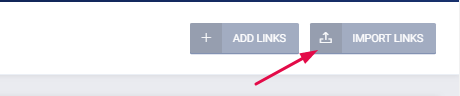
…твой лучший друг.
Нажмите на нее, и вы попадете на этот экран:
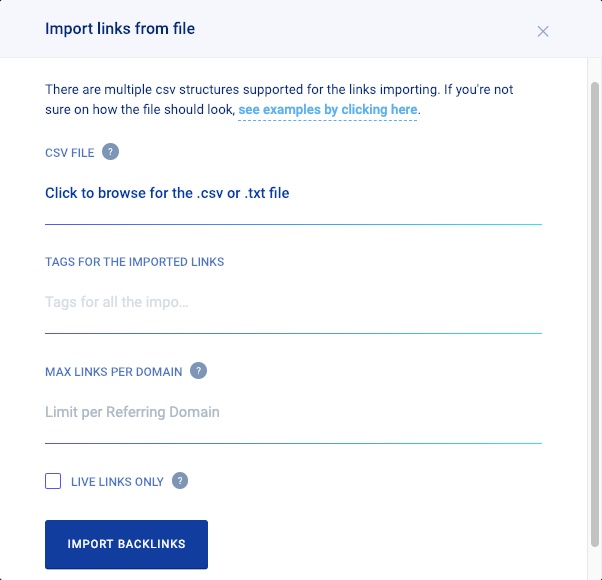
Отсюда вы можете загрузить список обратных ссылок от предыдущего поставщика в базу данных Monitor Backlinks.
Сначала загрузите файл .csv или .txt, щелкнув, чтобы просмотреть свой компьютер:

Затем введите любые теги, которые вы хотите использовать.
Теги — это, по сути, ярлыки для ваших обратных ссылок. Итак, если вы хотите, вы можете пометить эти обратные ссылки именем предыдущего поставщика программного обеспечения для управления обратными ссылками, чтобы показать, что они были импортированы:
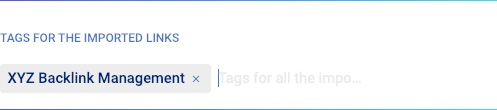
Затем выберите максимальное количество ссылок на домен:
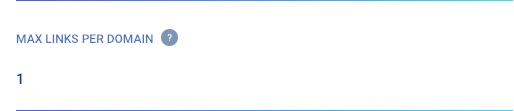
Некоторые ссылки будут общими для всего сайта, а это означает, что если вы не установите максимальное число, ваш список может быть заполнен сотнями ссылок с одного и того же домена.
Наконец, установите флажок «Только активные ссылки», если вы хотите импортировать только активные обратные ссылки:
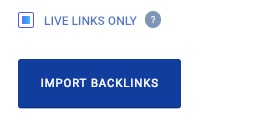
Панель инструментов списка обратных ссылок
Инструменты в этом разделе вращаются вокруг панели инструментов, отображаемой в верхней части списка обратных ссылок:

4. Используйте раскрывающийся список для быстрого выбора обратных ссылок.
Этот инструмент упрощает одновременный выбор больших групп обратных ссылок.
У вас есть два варианта: «Все элементы на этой странице» или «Все элементы».
Все товары на этой странице
При выборе этой опции будут выбраны все обратные ссылки, отображаемые на странице.
Это полезно, когда вы заказали обратные ссылки по определенным критериям, скажем, Moz Spam Score, и хотите выбрать все обратные ссылки с высоким показателем Spam Score на этой странице для отклонения.
Например:
Допустим, мы показываем 25 обратных ссылок на страницу, и все 25 ссылок имеют рейтинг спама менее 5.
Просто выберите «Все элементы на этой странице» в раскрывающемся списке…
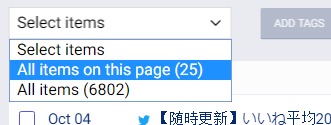
… и Monitor Backlinks выберет только обратные ссылки на этой конкретной странице:
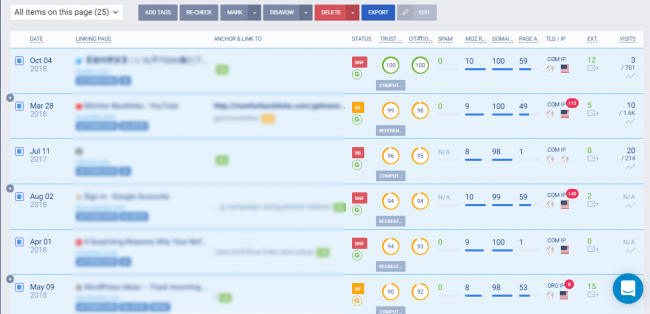
Все элементы
Выбор «Все элементы» позволяет выбрать все обратные ссылки, отфильтрованные в настоящее время в списке обратных ссылок.
Итак, если у вас нет фильтров, эта опция выберет все обратные ссылки в вашем списке обратных ссылок.
Однако, если у вас есть фильтр, который отфильтровывает 21 обратную ссылку, то при выборе «Все элементы» в раскрывающемся списке…
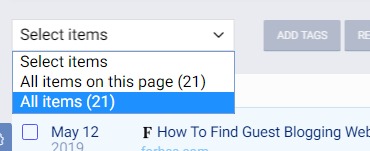
… он выберет 21 отфильтрованную обратную ссылку:
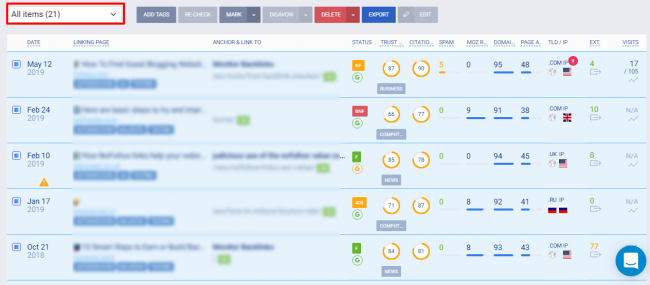
5. Классифицируйте и извлекайте группы обратных ссылок
Инструмент «Добавить теги» добавляет пользовательские теги к выбранным вами обратным ссылкам.
Это позволяет вам легко группировать определенные обратные ссылки в определенные категории по вашему выбору для легкого поиска с помощью фильтра «Теги» (о котором я расскажу вам позже).
Вот пример того, как это работает:
Давайте представим, что у вас есть группа обратных ссылок, которые вы создали из гостевого блога, и вы хотите классифицировать их как таковые.
Сначала вы выберете обратные ссылки, установив флажки рядом с каждой ссылкой:
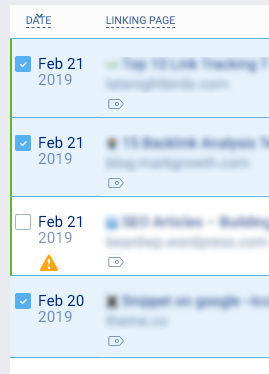
Затем вы нажмете кнопку «Добавить теги»…
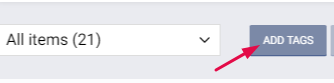
… и введите «Гостевой блог» в поле:
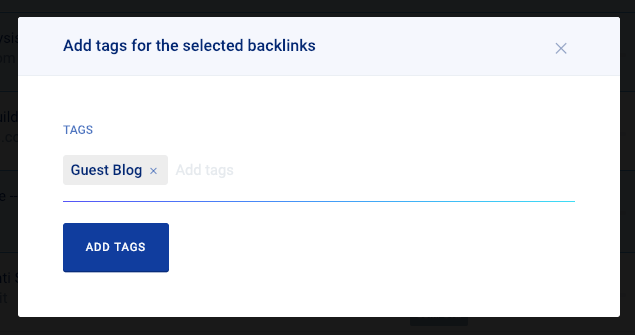
Вы можете ввести несколько тегов для каждой группы обратных ссылок, используя запятую (,) для разделения тегов. И каждая обратная ссылка может иметь несколько наборов тегов.
После ввода тегов нажмите кнопку «Добавить теги», и теги будут добавлены к соответствующим обратным ссылкам.
6. Перепроверьте статус обратных ссылок
Инструмент «Перепроверить» полезен, когда вам нужно перепроверить статус обратных ссылок.
Допустим, вы просматривали модуль «Изменения ссылок» и обнаружили, что источник обратной ссылки три дня назад обнаружил внутреннюю ошибку сервера 500.
Вы посещаете сайт и видите, что ошибка была исправлена, но в «Мониторинге обратных ссылок» по-прежнему указано, что обратная ссылка не может быть найдена.
Это может произойти, если изменение статуса происходит до того, как Monitor Backlinks запустит следующее обновление.
Без проблем.
Все, что вам нужно сделать, это 1) установить флажок рядом с рассматриваемой обратной ссылкой и 2) нажать кнопку «Перепроверить» на панели инструментов:
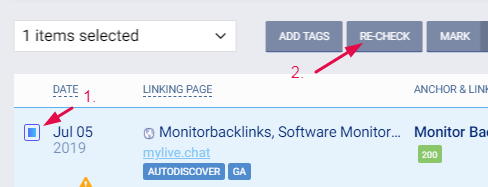
Это отправит запрос на повторную проверку статуса в Мониторинг обратных ссылок, что, в свою очередь, приведет к обновлению статуса обратно до следующей обратной ссылки.
7. Добавьте или удалите ярлыки из обратных ссылок
Инструмент «Отметить» позволяет быстро и легко классифицировать и помечать выбранные обратные ссылки в одну из четырех категорий:
- Хороший
- Плохо
- В ожидании
- Игнорируется
Просто выберите обратные ссылки и нажмите кнопку «Отметить», чтобы отобразить параметры:
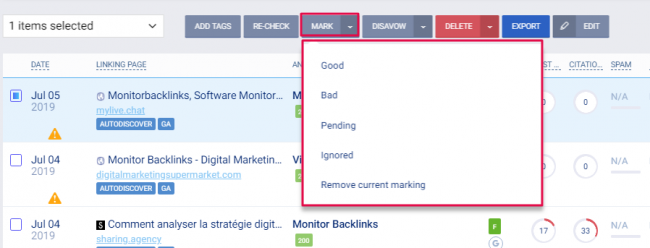
Затем выберите вариант, который вы хотите использовать.
Если вам когда-нибудь понадобится удалить существующие метки с обратных ссылок, то выберите обратные ссылки, метки которых вы хотите удалить, нажмите кнопку «Отметить» и выберите «Удалить текущую маркировку» в раскрывающемся списке:
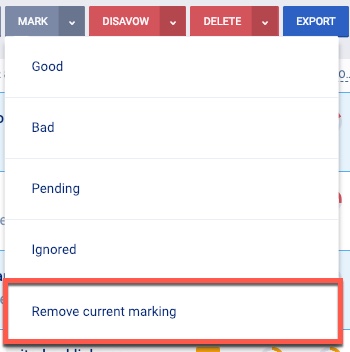
8. Удалите отдельные или группы обратных ссылок из вашего списка обратных ссылок.
Бывают случаи, когда массовое удаление обратных ссылок имеет смысл.
Один из наиболее распространенных случаев — это когда вы готовы удалить обратные ссылки, которые вы дезавуировали несколько месяцев назад.
Вот что бы вы сделали в такой ситуации:
Во-первых, используйте фильтр «Отклонить» (подробнее об этом позже), чтобы отобразить ваши отклоненные ссылки:
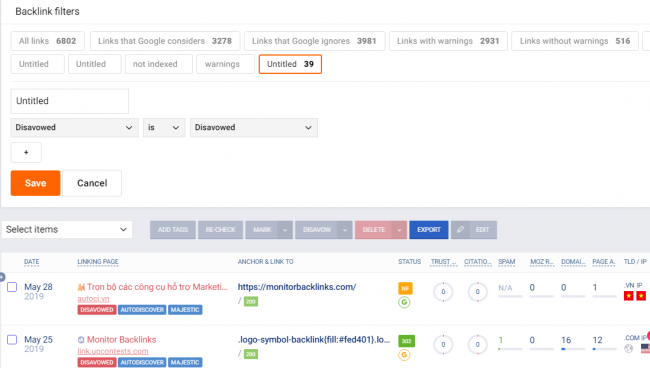
Затем 1) выберите старые дезавуированные ссылки и 2) нажмите кнопку «Удалить»:
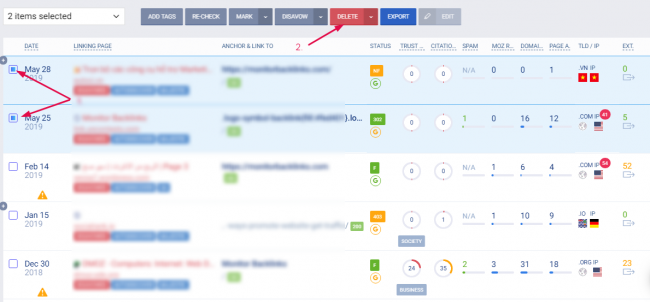
В раскрывающемся списке будет два варианта: «Удалить выбранное» и «Удалить выбранное, но сохранить 1 ссылку/домен».
«Удалить выбранное» удалит все выбранные ссылки.
Принимая во внимание, что «Удалить выбранные, но оставить 1 ссылку/домен» удалит все выбранные ссылки, кроме одной ссылки на домен.
9. Экспорт выбранных ссылок в XML
Есть случаи, когда необходимо экспортировать некоторые или все ваши ссылки в XML.
Несколько примеров:
- Импорт ваших текущих обратных ссылок в другую часть программного обеспечения
- Хранение резервной копии ваших обратных ссылок на внешнем жестком диске
Чтобы создать XML ваших обратных ссылок, выберите обратные ссылки, которые вы хотите экспортировать, и нажмите кнопку «Экспорт»:
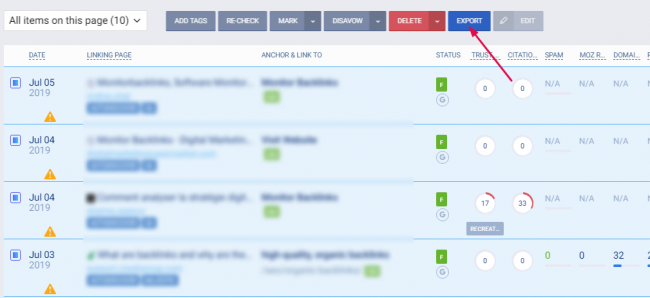
Monitor Backlinks автоматически загрузит файл на ваш компьютер, который вы затем сможете открыть с помощью выбранного вами программного обеспечения для работы с электронными таблицами:
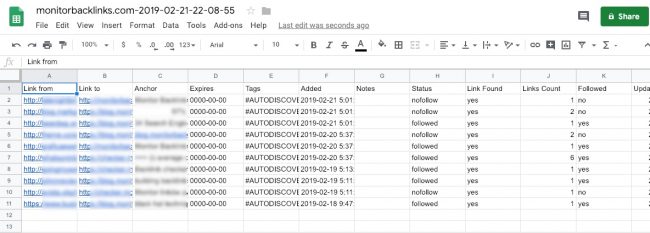
Панель инструментов фильтра обратных ссылок
Следующие инструменты находятся на панели инструментов «Фильтры», расположенной над главной панелью модуля «Ваши ссылки»:

10. Используйте фильтр «Предупреждения», чтобы показать определенные предупреждающие сигналы.
Фильтр «Предупреждения» позволяет выбирать обратные ссылки для просмотра на основе определенных предупреждающих сигналов.
Эти предупреждающие сигналы представляют потенциальные проблемы, которые могут повредить вашему рейтингу. Так что разумно быть в курсе последних предупреждений и проверять их все.
Фильтр «Предупреждения» дает вам семь вариантов на выбор.
Шесть из этих опций будут выбирать конкретные предупреждающие сигналы…
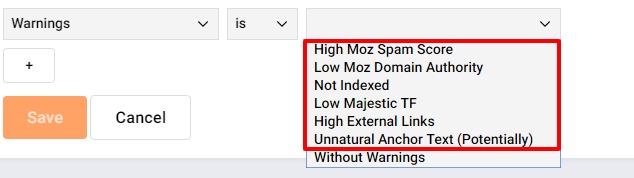
…в то время как один вариант покажет все обратные ссылки без предупреждений…
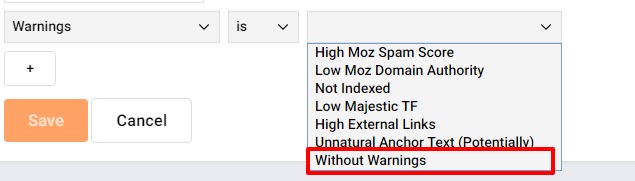
… и вы также можете выбрать отображение всех обратных ссылок с предупреждениями:
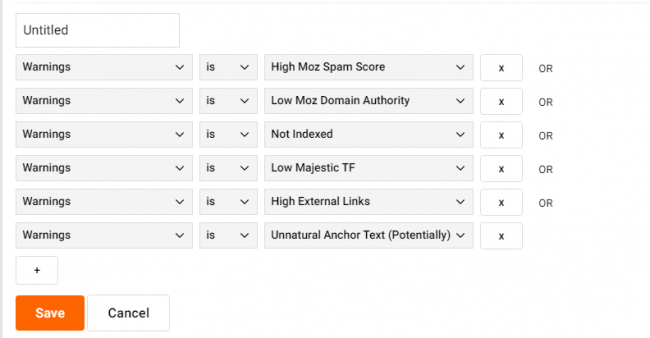
Итак, такая настройка фильтра «Предупреждения»…
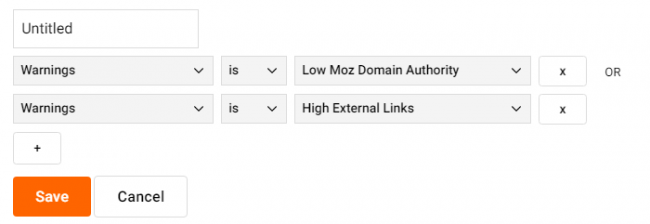
…покажет все обратные ссылки либо с низким авторитетом домена Moz, либо с высокими внешними ссылками, либо с обоими:
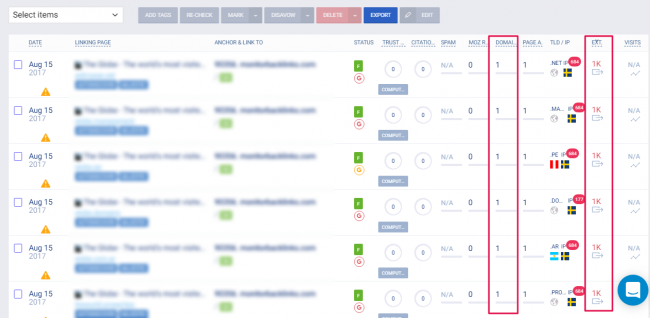

11. Используйте поисковые фильтры для поиска текстовой информации
В Monitor Backlinks используется несколько различных поисковых фильтров, упрощающих поиск конкретной текстовой информации.
Эта функция используется в пяти различных фильтрах:
Ссылка на страницу
Этот фильтр позволяет легко находить обратные ссылки с определенного домена или URL-адреса.
Поиск по запросу «theme.co» возвращает следующий результат:
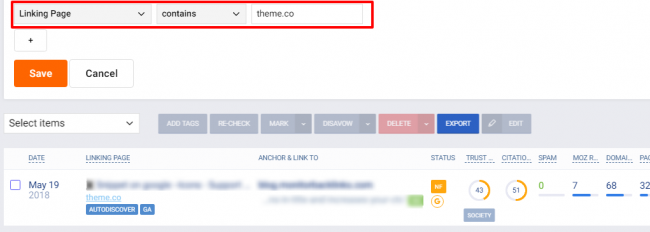
Ссылка на
Этот фильтр работает так же, как фильтр «Ссылающаяся страница», но для поиска страниц на вашем сайте, которые содержат URL-адрес.
Поиск по запросу «seo-tools» возвращает следующие результаты:
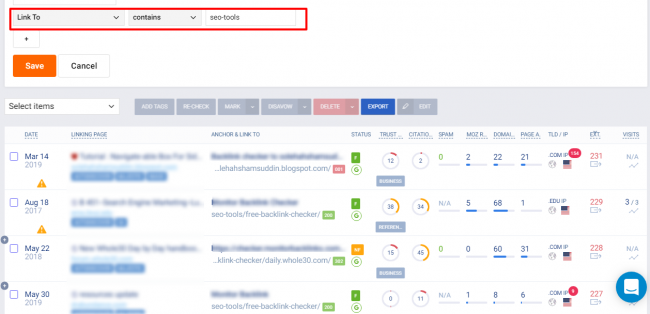
Якорный текст
Этот фильтр позволяет выполнять точный и частичный поиск анкорного текста.
Вот пример точного поиска:
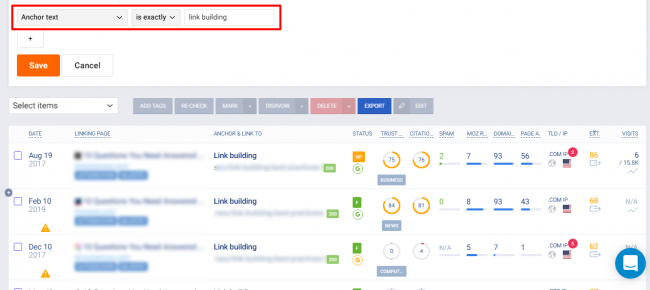
И пример частичного поиска:
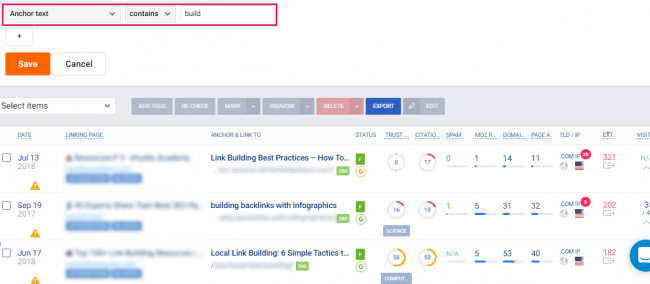
Есть еще одна доступная опция под названием «пусто».
Нажав на нее, вы увидите только те обратные ссылки, для которых не указан анкорный текст:
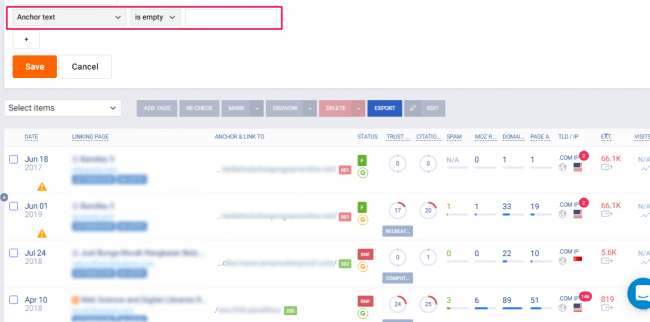
Заголовок страницы
Этот фильтр позволяет выполнять точный и частичный поиск заголовков страниц ссылающихся доменов.
Вот точный поиск:
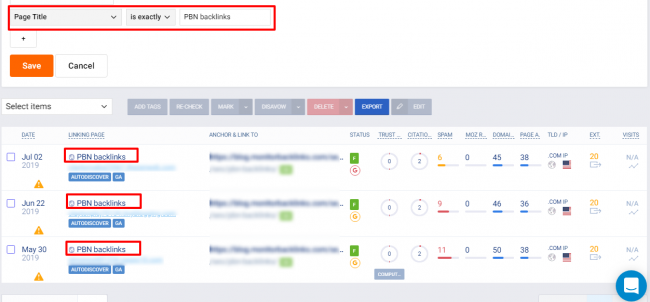
Вот частичный поиск:
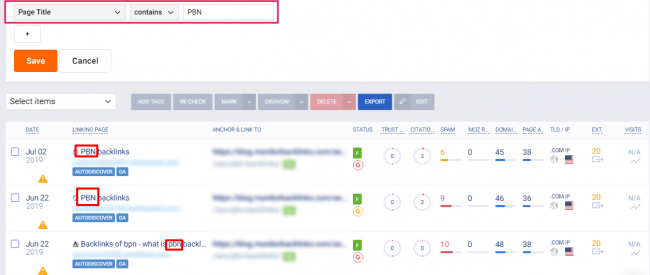
IP класса С
И последнее, но не менее важное: этот фильтр позволяет просматривать все обратные ссылки, исходящие с одного и того же IP-адреса класса C.
Почему это важно?
Множественные обратные ссылки, происходящие с одного и того же IP-адреса класса C, часто рассматриваются поисковыми системами как спам.
Чтобы выполнить поиск, найдите IP-адрес класса C, который вы хотите найти, наведя указатель мыши на данные «TLD/IP» ссылки:
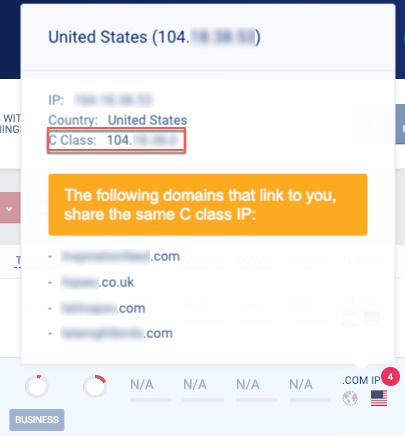
А затем введите его в поле поиска и просмотрите результаты:
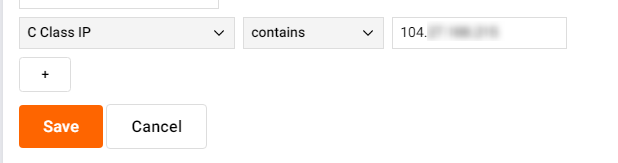
12. Используйте фильтр «Отклоненные», чтобы установить параметры просмотра для отклоненных
Фильтр «Отклоненные» позволяет быстро и легко найти ранее отклоненные обратные ссылки.
У вас есть три варианта на выбор: «Не отклонено», «Отклонено» и «Статус отклонено».
«Не отклонено» удалит все отклоненные обратные ссылки из вашего списка обратных ссылок:
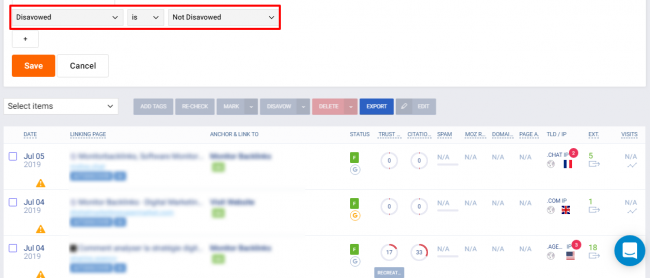
«Отклонено» покажет только те обратные ссылки, которые были отклонены:
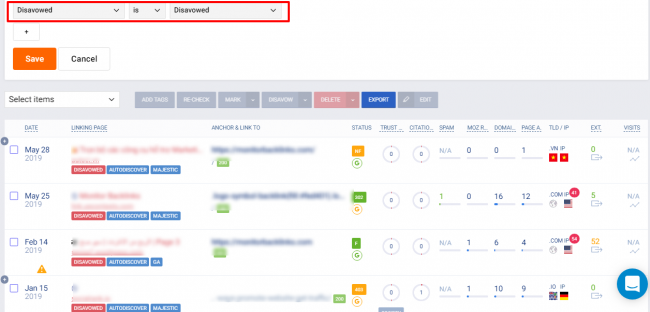
«OR Status Disavowed» работает вместе с дополнительными фильтрами, чтобы включить в результаты отклоненные ссылки.
Например, если вы хотите просмотреть все ссылки, которые не передают ссылочный вес из-за эффектов статуса, вы должны выбрать «ИЛИ Статус отклонен» в сочетании со статусами:
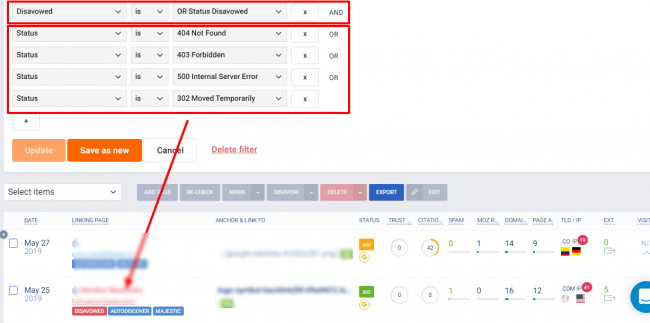
13. Используйте фильтр «Теги», чтобы показать или исключить теги
Помните инструмент «Добавить теги» ранее?
Этот фильтр позволит вам упорядочить и просмотреть обратную ссылку, которую вы пометили с помощью этого инструмента.
Фильтр «Теги» с условием «есть» покажет только те обратные ссылки, которые имеют выбранный тег:
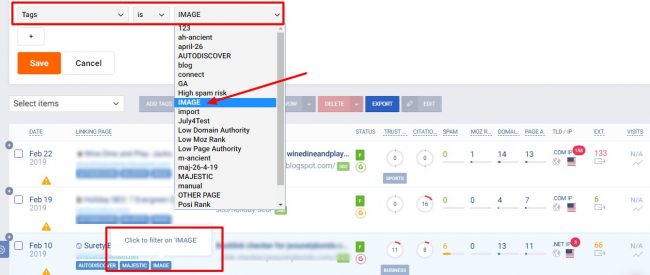
Условие «не является» удалит все обратные ссылки из списка обратных ссылок, которые имеют этот конкретный тег:
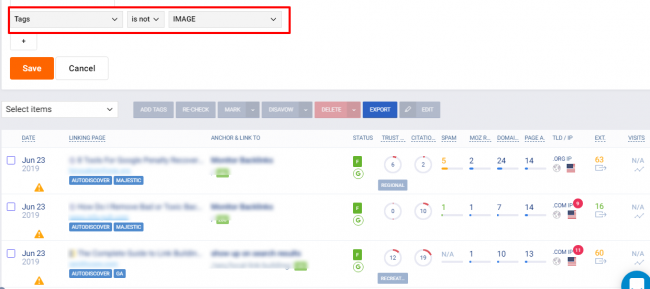
14. Используйте фильтр «Статус» для фильтрации статусов Follow/Nofollow и сайтов.
Фильтр «Статус» предоставляет широкий спектр возможностей для отображения обратных ссылок, обладающих определенной функцией.
Например, если вы хотите показать все обратные ссылки, по которым вы переходите, выберите опцию «followed»:
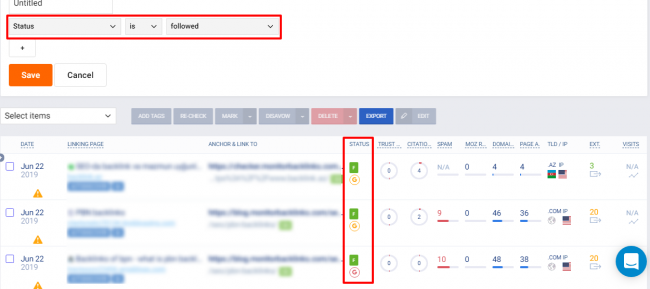
Или, если вы хотите увидеть все обратные ссылки, которые в настоящее время имеют внутреннюю ошибку сервера 500, выберите этот параметр в фильтре «Статус»:
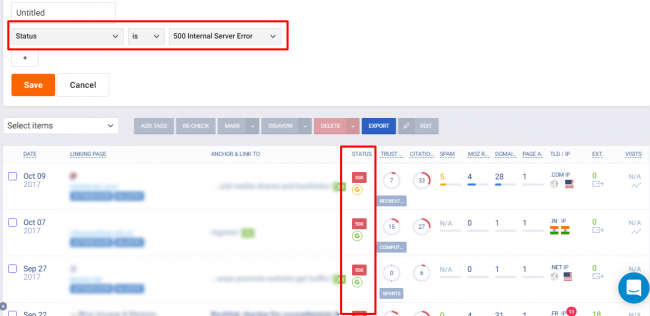
Вы также можете установить сразу несколько статусных фильтров:
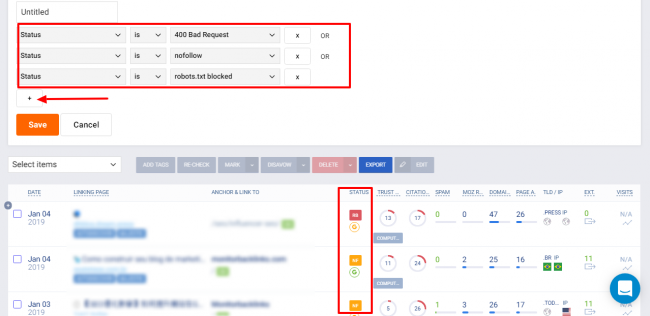
15. Используйте фильтр «Отметить», чтобы показать помеченные обратные ссылки
Этот фильтр позволяет мгновенно увидеть все те обратные ссылки, которые вы пометили как хорошие или плохие, используя ранее инструмент «Отметить».
Просто выберите вариант, который вы хотите просмотреть, и вы получите результаты:
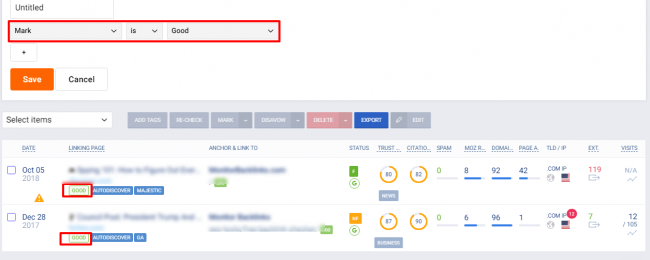
Ваши варианты включают в себя:
- Никто
- Хороший
- Плохо
- В ожидании
- Игнорируется
16. Используйте фильтры диапазона для установки параметров метрики
Фильтры диапазона позволяют искать и фильтровать обратные ссылки на основе диапазона указанных значений. Это позволяет найти релевантные данные по конкретной метрике так же просто, как переместить ползунок.
Monitor Backlinks предлагает шесть различных фильтров диапазона:
MozRank
MozRank — это показатель ссылочной популярности Moz. Чем выше число, тем популярнее веб-сайт и тем больше ему доверяют:
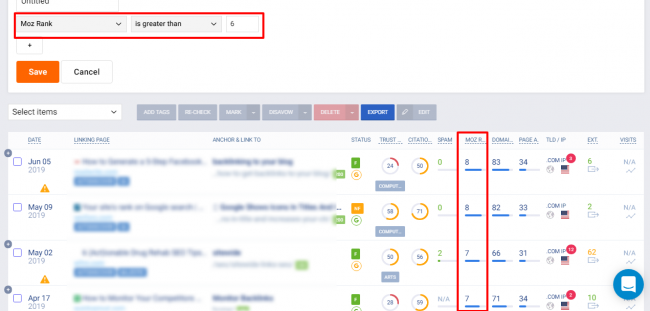
Центр домена Moz
Moz Domain Authority — это метрика Moz, используемая для определения вероятности того, что веб-сайт займет первое место в поисковых системах. Чем выше оценка, тем выше вероятность того, что он займет первое место.
Диапазон баллов от 1 до 100:
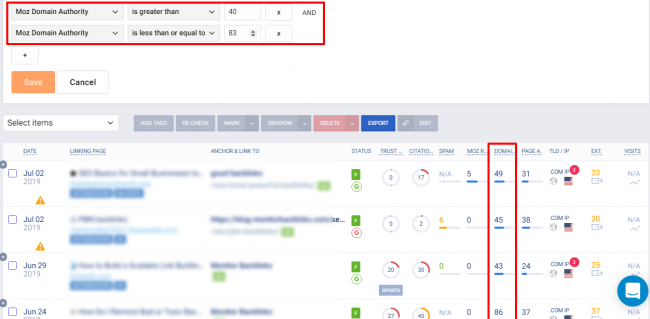
Авторитет страницы Moz
Авторитет страницы Moz аналогичен авторитету домена, за исключением того, что он относится к вероятности ранжирования отдельных страниц в верхней части поисковых систем.
Он также использует диапазон оценок от 1 до 100:
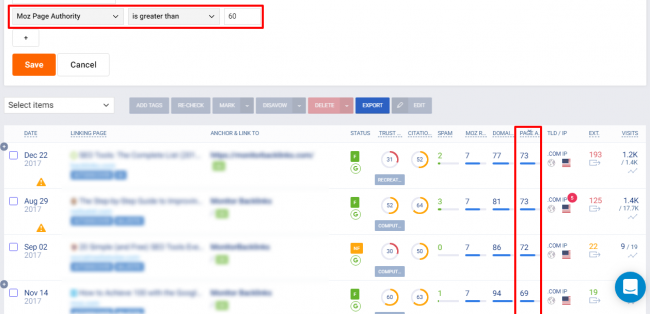
Оценка спама
Оценка спама показывает вероятность того, что обратная ссылка исходит из источника спама. Чем выше оценка, тем выше риск того, что это спам.
Оценка варьируется от 1 до 17, где 1-4 означает низкий риск спама, 4-7 означает средний риск спама и 8-17 означает высокий риск спама:
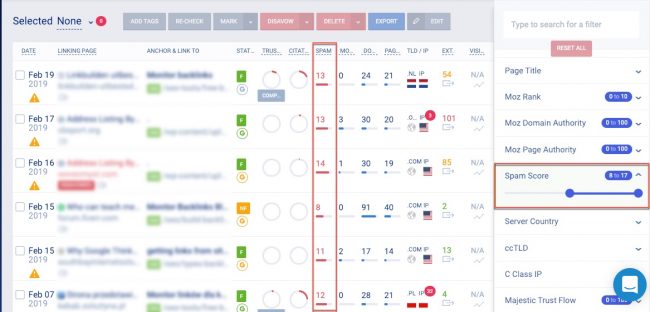
Величественный поток доверия
Поток доверия — это метрика Majestic SEO, которая прогнозирует надежность веб-сайта на основе репутации и популярности сайтов, ссылающихся на него.
Таким образом, чем выше поток доверия сайта, который ссылается на вас, тем выгоднее это будет для вашего рейтинга.
Диапазон оценки потока доверия составляет от 1 до 100:
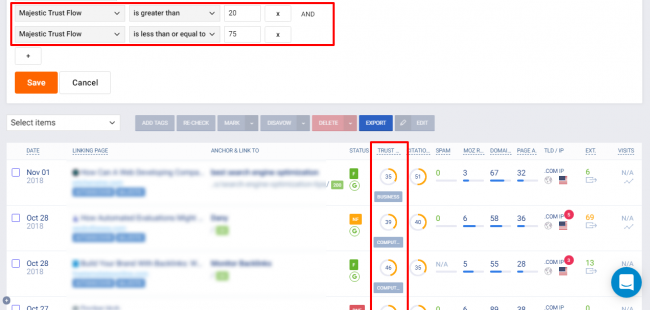
Величественный поток цитирования
Citation Flow — это показатель Majestic SEO, который измеряет влияние веб-сайта. Чем больше качественных ссылок ведут на сайт, тем выше будет Поток цитирования.
Таким образом, чем больше сайтов с высоким потоком цитирования ссылаются на вас, тем лучше ваш сайт будет работать в поисковых системах.
Диапазон оценки Citation Flow составляет от 1 до 100:
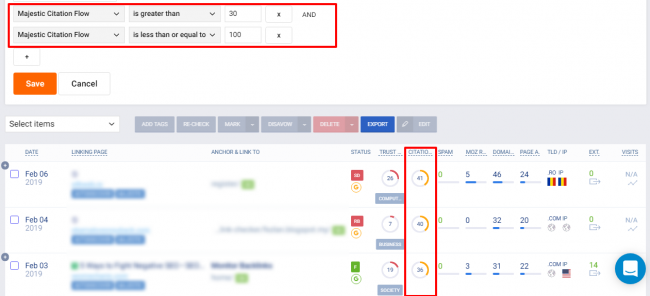
17. Используйте фильтр «Majestic Topic», чтобы показать темы Trust Flow.
Majestic SEO использует собственные тематические теги для классификации веб-сайтов.
Monitor Backlinks отображает эту информацию (где применимо) для каждой обратной ссылки.
Затем фильтр «Majestic Topic» позволит вам отфильтровать все обратные ссылки, подпадающие под одну и ту же тему Majestic SEO, что может быть полезно при выявлении обратных ссылок, которые могут не иметь отношения к вашему сайту.
Вот как это работает:
Давайте представим, что все обратные ссылки в сфере здравоохранения не имеют отношения к нашему сайту.
Выберите из выпадающего списка тему, которую хотите просмотреть (в нашем случае «Здоровье»):
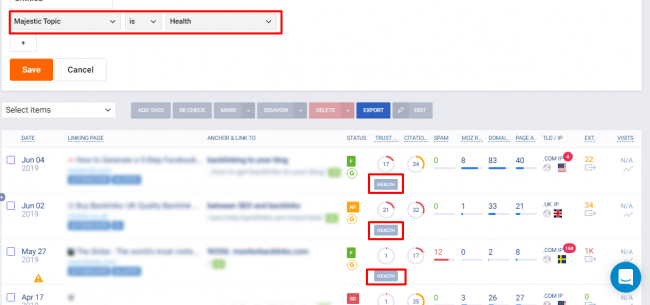
Это показывает все обратные ссылки, которые подпадают под эту тему «Здоровье»; которые мы можем затем изучить, чтобы удалить из нашего списка обратных ссылок путем охвата или отклонения.
18. Используйте фильтр «Индекс Google» для фильтрации статусов «индекс/без индекса».
Проверка состояния индексации домена и страницы важна, потому что страницы, которые были доступны в течение значительного периода времени, но не индексировались, могут на самом деле повредить вашему рейтингу.
Фильтр «Индекс Google» позволяет выбрать один из трех вариантов:
Индексировано
Это показывает все обратные ссылки, которые были полностью проиндексированы Google (значок — зеленая буква G):
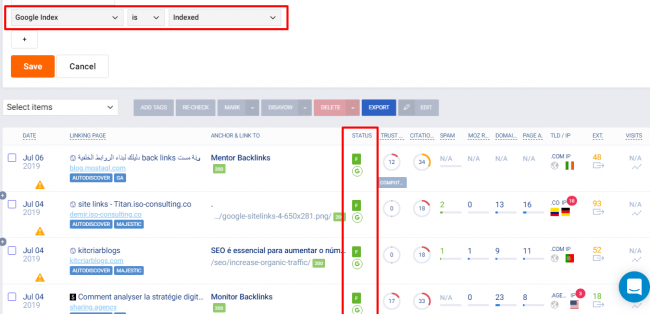
Страница не проиндексирована
Эта опция показывает все обратные ссылки, ссылающиеся страницы которых не были проиндексированы Google (значок представляет собой желтую букву G):
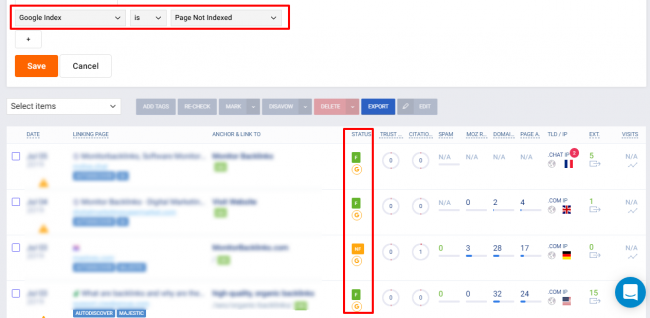
Домен не проиндексирован
Это показывает все обратные ссылки, ссылающийся домен которых не был проиндексирован Google (значок — красная буква G):
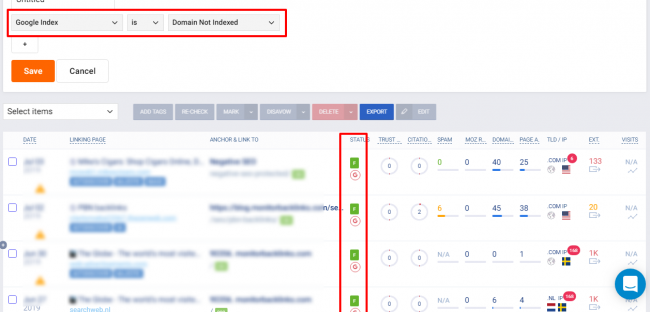
19. Используйте фильтр «Внешние ссылки», чтобы показать источники перехода с большим количеством внешних ссылок.
Хорошо известно, что источники с большим количеством внешних ссылок имеют высокий риск быть воспринятыми Google как спам.
Вот почему важно, чтобы у вас был способ быстро и легко увидеть, какие обратные ссылки могут подвергнуть вас риску.
Чтобы использовать этот фильтр, просто выберите «Высокое количество внешних ссылок», и в вашем списке обратных ссылок будут отображаться только те обратные ссылки, у которых более 100 внешних ссылок (контрольный показатель для спам-сайтов):
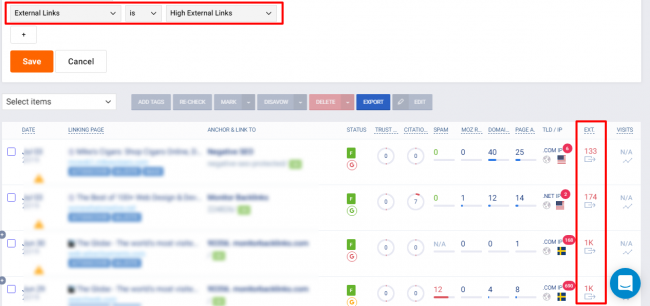
20. Используйте фильтр «Найдена ссылка», чтобы найти отсутствующие обратные ссылки.
Фильтр «Найдена ссылка» — это простой и быстрый способ найти обратные ссылки, где ссылка больше не находится на ссылающемся сайте.
Это может быть связано с различными причинами, такими как внутренняя ошибка сервера 500 или обратная ссылка была удалена по какой-либо причине.
При выборе «Да» вы увидите все обратные ссылки, где находится ссылка:
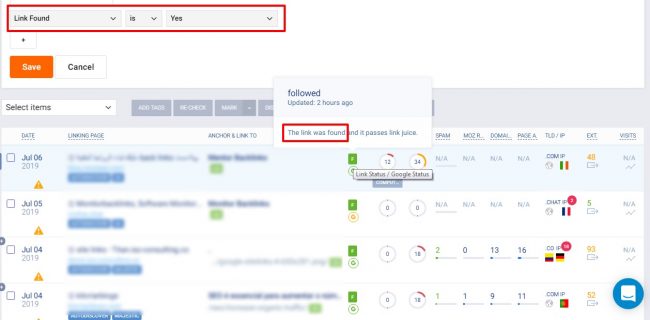
Выбор «Нет» покажет вам все обратные ссылки, где обратная ссылка отсутствует:
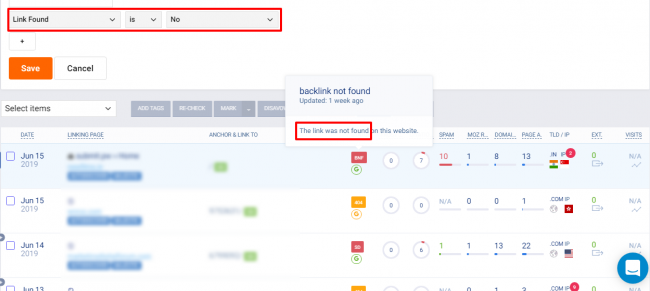
21. Используйте фильтр «Целевая страница с» для отображения страниц с ошибками/перенаправлениями.
Этот фильтр отображает все страницы вашего сайта с обратными ссылками, указывающими на них, которые либо имеют ошибки, либо встроенные перенаправления.
Просто нажмите «Страница с ошибками/перенаправлениями» в раскрывающемся списке «Целевая страница с», и Monitor Backlinks вернет все страницы с помеченными ошибками и перенаправлениями:
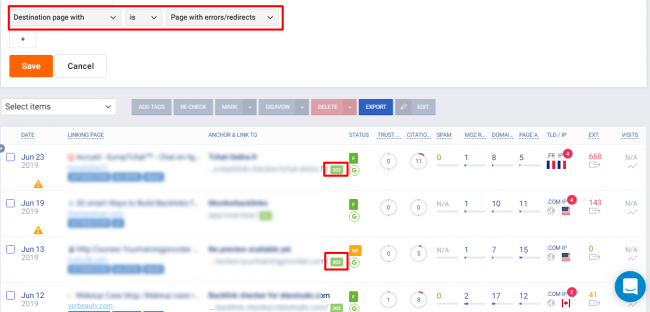
22. Используйте фильтр «Дата добавления», чтобы отобразить определенные периоды времени, когда были добавлены обратные ссылки.
«Дата добавления» используется, когда вы хотите сосредоточиться на обратных ссылках, которые были добавлены в течение определенного диапазона дат.
Например, если я хочу просмотреть все обратные ссылки, которые были добавлены в этом месяце, я выберу «Этот месяц» в фильтре «Дата добавления», и «Мониторинг обратных ссылок» предоставит мне все обратные ссылки, добавленные в этом месяце. :
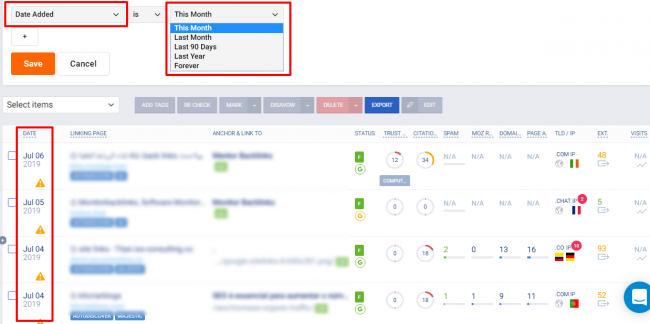
На выбор предлагается пять различных диапазонов дат:
- Этот месяц
- Прошлый месяц
- Последние 90 дней
- Прошедший год
- Навсегда
Подведение итогов управления обратными ссылками
Вы видели, насколько мощным может быть набор инструментов управления обратными ссылками Monitor Backlinks.
Теперь пришло время убедиться в этом лично!
Если вы не являетесь участником, вы можете подписаться на безрисковую пробную версию здесь (кредитная карта не требуется).
Затем оставьте это руководство открытым на новой вкладке и используйте его для организации и уточнения списка обратных ссылок.
Пара советов для начала:
- Используйте фильтр «Оценка спама», чтобы найти обратные ссылки с высоким уровнем риска.
- Настройте теги, чтобы классифицировать отдельные группы обратных ссылок.
- Активируйте фильтр «Целевая страница с», чтобы найти любую из ваших страниц с ошибками или перенаправлениями.
Короче говоря:
Потратьте время, чтобы изучить все тонкости мониторинга обратных ссылок, и вскоре вы будете пожинать плоды.
